
Привет, Хабр! В первой части статьи о ноутбуке из 1988 года, который весит 7 кг я знакомил вас с его историей. Напомню, что девайс не включается. Делает попытки включиться, мигает светодиодами, включая Caps Lock, Scroll Lock и т.п., шумит иногда кулером, но сразу выключается. Причин может быть много, но самая вероятная — потек электролитический конденсатор, в результате чего электролит растекается по плате, устраивая проводящие соединения там, где их быть не должно. Кроме того, из-за возраста электролитические конденсаторы иногда «умирают стоя». Т.е. признаков поломки/протечки нет, но конденсатор не работает. Чтобы найти причину, почему ноутбук не включается, я его разобрал. Сегодняшняя статья посвящена как раз разборке Amstrad ALT-386SX.
А что за девайс-то, расскажите, пожалуйста
Перед тем, как начать, напомню, что это за ноутбук и какие у него характеристики. У него есть аккумулятор, монохромный экран и полноценная клавиатура. Плюс много портов и разъемов, а еще — небольшие переключатели, которые управляют некоторыми функциями. Кстати, в комплекте поставлялась еще и инструкция по работе с MS-DOS (у моего экземпляра ее нет, к сожалению), которая представляла собой полноценную толстую книгу примерно на 500 страниц.
Основные характеристики устройства:
- Процессор: 80386SX
- Математический сопроцессор: есть сокет, можно установить дополнительно
- Speed: 16 МГц (частоту можно менять на 8 МГц )
- ОЗУ: 1Mb (можно увеличить до 2 МБ/4 МБ)
- Слот расширения: 1 x 16-bit
- Энергосбережение: отключение экрана и жесткого диска
- Жесткий диск: 40 МБ (время доступа 25 мс)
- FDD: 1 x 3.5″ x 1.44Mb
- Внешний FDD: 1 x 3.5″ x 720Kb or 1.44Mb
- Графика: VGA/EGA/CGA/MDA/Hercules
- Параллельный порт: 1 x 25-pin D-type
- Последовательный порт: 2 x 9-pin D-type
- Клавиатура: 85 клавиш, 12 функциональных клавиш и цифры
- Reset: есть
- Интерфейсы: VGA Monitor Port
- Софт: MS-DOS 3 30 Operating System
- Размер: ширина 318 мм, высота 280 мм, длина 380 мм
- Вес: 7 кг с батареей / 6 кг без батареи
- Экран: жидкокристаллический, 640*480
Ну а теперь — к разборке!
Если честно, то настолько старые ноутбуки я еще не разбирал. Самый старый датировался 90-м годом прошлого века. Ну и в любом случае, выглядели те старые устройства как… ну как ноутбуки, а не чемоданы. Я боялся, что разборка займет много времени. Один раз мне пришлось разбирать какой-то не самый старый IBM Lenovo, года эдак 2005, что ли. Это было сложно и долго. У него была огромная куча винтиков — наверное, полсотни точно было, причем все они — разных размеров и типов. Много креплений, уплотнений, всяких промежуточных прокладок и т.п.
Мне казалось, что здесь будет еще сложнее. Но нет — команда разработчиков создала практически модульный девайс, который просто разбирается и просто собирается. Винтиков штук 20 — примерно столько же, сколько и в современных устройствах. Правда, почти все разного размера, но, поскольку их небольшое количество, то ничего страшного.
Начинаем с того, что снимаем батарею — она большая и тяжелая, вынимается из корпуса без проблем.

После того, как все крепежные винтики выкручены, ноутбук без проблем разделяется на две части. Верхняя — клавиатура и дисплей, нижняя — практически вся управляющая электроника, модуль питания, модуль расширения, материнская плата и т.п. Разработчики действительно сделали модульный ноутбук, где за полчаса можно заменить все, что угодно — от материнской платы до клавиатуры.

Кстати, забыл сказать. Оперативную память, процессор и сопроцессор можно менять без разборки ноутбука. Снизу есть небольшая пластиковая крышка, если ее снять — получаем доступ ко всем этим модулям. Сфотографировать забыл, но есть на видео ниже — в самом конце статьи.

У меня, к слову, где-то был сопроцессор, в одном из нерабочих ноутбуков примерно тех же лет. Так что если удастся починить этот девайс, вставлю в него сопроцессор, чтобы добавить немного возможностей.

Можно снять и жесткий диск, он выглядит вот таким вот образом.



Вот модуль питания, который отвечает за включение девайса. Насколько я могу судить, именно в нем проблема, поскольку, во-первых, на плате есть какой-то липкий налет, во-вторых, у налета есть запах, и на мой взгляд, это как раз высохший электролит, вытекший из конденсатора/конденсаторов.

Мои соображения подкрепляются еще и фотографиями платы другого ноутбука этой же модели, сделанные другим любителем винтажных девайсов. Он уже поснимал конденсаторы с платы и выглядит она вот так.

Тот же автор составил список конденсаторов с номиналом, чтобы было проще, за что ему огромное спасибо.
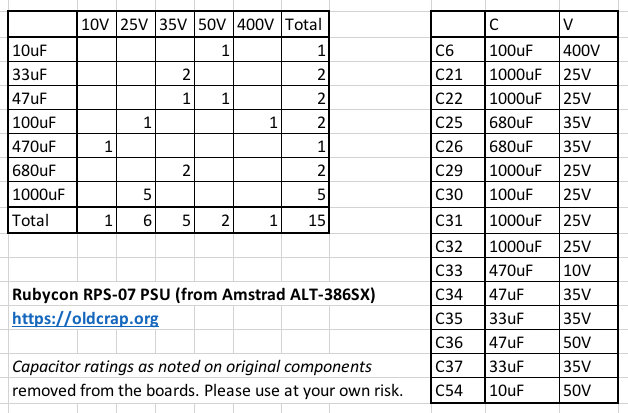
Я займусь этим на следующих выходных, так что будет еще и третья часть статьи — уже с видео ремонта и сборки (надеюсь) отремонтированного устройства.
Ну а пока — еще несколько фотографий. Вот, например, снимок аудиосистемы 1.1 (шутка, да). Это обычная пищалка, которые и служили источником звука в старых устройствах тех лет.

И еще фотография графического адаптера.

Конечно, фотография материнской платы (это не с моего устройства, а со стороннего сайта, взял, чтобы показать, что может быть еще одна проблема — протечка батарейки платы). Но в моем случае все вроде бы ок. Вероятно, батарейка нерабочая, но все же не протекла.

Если бы так — то ремонт был бы гораздо более масштабным и сложным, чем выпаивание электролитов с модуля питания. Протечка батарейки грозит масштабным окислением кучи деталей, которых сейчас либо нет, либо они дорого стоят и найти их непросто. Повезло, что сказать.
Что удивило в этом устройстве?
1. Повторюсь, но это стоит выделить — собран он весьма рационально. Особых проблем со сборкой/разборкой не будет даже у новичков, не говоря уже о мастерах сервисных центров или просто любителях DIY. Это выделяет девайс среди ряда себе подобных моделей, в которых просто гора винтиков, клеевых соединений, горы проводков, шлейфов и т.п. Здесь это тоже есть, но минимальное количество.
2. В самом начале разборки, когда снял крышку, закрывающую отсек с ОЗУ и чипами, увидел, что один из чипов наполовину вытащен из крепления. Микросхема висела половиной ножек в воздухе, и ножки были здорово погнуты. Я уж решил, что это и есть причина поломки, выровнял ножки, вставил обратно и… ничего не вышло, ноутбук все равно отказался включаться. Все это есть на видео ниже. Тем не менее, работу проделал не зря — если починить модуль питания, то ноутбук, скорее всего, включится.
3. Несмотря на то, что внешне этот девайс выглядит как чемодан, а не ноутбук, на самом деле его архитектура вполне современная. И более того — модульная. Можно добавлять и удалять модули, плюс ОЗУ, процессор, сопроцессор, жесткий диск и дисковод для флоппи.
Что касается дальнейших планов — то на следующих выходных займусь уже ремонтом. Почищу платы, выпаяю конденсаторы и заменю их на новенькие. Осмотрю прочие элементы — возможно, проблема есть где-то еще.
Ну а пока все — не переключайтесь.



